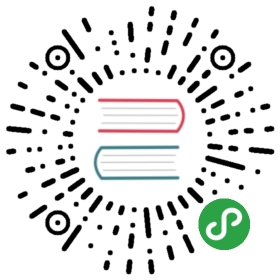Drawer 抽屉
用于在屏幕边缘显示应用导航等内容的面板。
规则
- 是 Android 推荐的导航方式,常见于该平台应用。
代码演示
基本
遮罩层模式
import { Drawer, List, NavBar, Icon } from 'antd-mobile';class App1 extends React.Component { state = { open: true, } onOpenChange = (...args) => { console.log(args); this.setState({ open: !this.state.open }); } render() { // fix in codepen const sidebar = (<List> {[0, 1, 2, 3, 4, 5, 6, 7, 8, 9, 10, 11, 12, 13, 14, 15].map((i, index) => { if (index === 0) { return (<List.Item key={index} thumb="https://zos.alipayobjects.com/rmsportal/eOZidTabPoEbPeU.png" multipleLine >Category</List.Item>); } return (<List.Item key={index} thumb="https://zos.alipayobjects.com/rmsportal/eOZidTabPoEbPeU.png" >Category{index}</List.Item>); })} </List>); return (<div> <NavBar icon={<Icon type="ellipsis" />} onLeftClick={this.onOpenChange}>Basic</NavBar> <Drawer className="my-drawer" style={{ minHeight: document.documentElement.clientHeight }} enableDragHandle contentStyle={{ color: '#A6A6A6', textAlign: 'center', paddingTop: 42 }} sidebar={sidebar} open={this.state.open} onOpenChange={this.onOpenChange} > Click upper-left corner </Drawer> </div>); }}ReactDOM.render(<App1 />, mountNode);
.my-drawer { position: relative; overflow: auto; -webkit-overflow-scrolling: touch;}.my-drawer .am-drawer-sidebar { background-color: #fff; overflow: auto; -webkit-overflow-scrolling: touch;}.my-drawer .am-drawer-sidebar .am-list { width: 300px; padding: 0;}
嵌入文档模式
嵌入到文档流中
import { Drawer, List, NavBar, Icon } from 'antd-mobile';class App extends React.Component { state = { docked: false, } onDock = (d) => { this.setState({ [d]: !this.state[d], }); } render() { const sidebar = (<List> {[0, 1, 2, 3, 4, 5, 6, 7, 8, 9, 10, 11, 12, 13, 14, 15].map((i, index) => { if (index === 0) { return (<List.Item key={index} thumb="https://zos.alipayobjects.com/rmsportal/eOZidTabPoEbPeU.png" multipleLine >Category</List.Item>); } return (<List.Item key={index} thumb="https://zos.alipayobjects.com/rmsportal/eOZidTabPoEbPeU.png" >Category{index}</List.Item>); })} </List>); return (<div style={{ height: '100%' }}> <NavBar icon={<Icon type="ellipsis" />} onLeftClick={() => this.onDock('docked')}> Docked in document </NavBar> <Drawer className="my-drawer" style={{ minHeight: document.documentElement.clientHeight }} contentStyle={{ color: '#A6A6A6', textAlign: 'center', paddingTop: 42 }} sidebarStyle={{ border: '1px solid #ddd' }} sidebar={sidebar} docked={this.state.docked} > Click upper-left corner </Drawer> </div>); }}ReactDOM.render(<App />, mountNode);
.my-drawer { position: relative; overflow: auto; -webkit-overflow-scrolling: touch;}.my-drawer .am-drawer-sidebar { background-color: #fff; overflow: auto; -webkit-overflow-scrolling: touch;}.my-drawer .am-drawer-sidebar .am-list { width: 300px; padding: 0;}

API
| 属性 | 说明 | 类型 | 默认值 |
|---|
| sidebar | 抽屉里的内容 | ReactNode | - |
| onOpenChange | open 状态切换时调用 | (open: bool): void | - |
| open | 开关状态 | Boolean | false |
| position | 抽屉所在位置 | String | 'left', enum{'left', 'right', 'top', 'bottom'} |
| sidebarStyle | - | Object | {} |
| contentStyle | - | Object | {} |
| overlayStyle | - | Object | {} |
| dragHandleStyle | - | Object | {} |
| touch | 是否开启触摸手势 | Boolean | true |
| transitions | 是否开启动画 | Boolean | true |
| docked | 是否嵌入到正常文档流里 | Boolean | false |
| enableDragHandle | 是否禁止 dragHandle | Boolean | false |
| dragToggleDistance | 打开关闭抽屉时距 sidebar 的拖动距离 | Number | 30 |